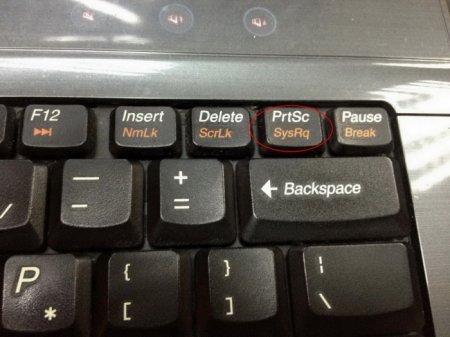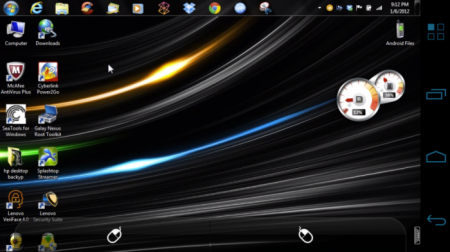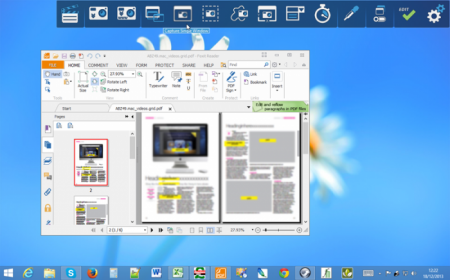Як зробити скріншот екрану на ноутбуці - яку програму використовувати
Для деяких людей, чиї пізнання в комп'ютерній області мінімальні, стане приємною новиною наступна інформація: все, що користувач бачить на дисплеї свого ПК, можна миттєво зберігати у вигляді своєрідного фотографічного знімка. Питання: «Як зробити скріншот екрану на ноутбуці?» вирішується досить просто. Все, що потрібно зробити для цього, - натиснути на клавішу «PrintScreen», яка зазвичай розташована в верхній частині клавіатури ліворуч. Але непоодинокі випадки, коли функціональна кнопка захвату з якихось незрозумілих причин не працює або задіяна для іншої операції. Як повернути комп'ютера «фотографічну» здатність і яким програмним інструментом скористатися для досягнення максимально позитивного результату? Відповіді чекають вас, шановний читач.
У меню «Пуск» натисніть кнопку «Всі програми» і перейдіть в пункт «Стандартні», де ви знайдете вбудований додаток для роботи з малюнками. Після того як програма запуститься, клацніть по вкладці «Вставка», яка розташована у верхньому лівому кутку редактора. Комбінація Ctrl+V» значно заощадить ваш час. Щоб обрізати малюнок, слід скористатися групою інструментів. Для початку перейдіть на вкладку «Виділити», потім відзначте кордону редагованої області (маніпуляції мишкою) і застосувати відповідну дію. Щоб зберегти малюнок у «Paint», натисніть на розташоване у верхньому лівому куті значок кнопку у вигляді відкритої книги. У спадаючому меню потрібно вибрати пункт «Зберегти як» і вибрати із запропонованого списку найбільш прийнятний формат для вашого документа. Заключне дія - вибір директорії на жорсткому диску, в якій буде зберігатися відредагований вами файл. Знаючи, як зробити скріншот екрану на ноутбуці і вдосконалюючи свої творчі навички, не забувайте про те, що захоплена область екрану може містити конфіденційні дані. Наприклад, у той час як ви робите знімок, в кутку екрану або в будь-якій області вашого робочого столу може бути відкритий блокнот з записаними паролями або номерами доступу до банківських рахунків. Погодьтеся, є чого побоюватися, особливо у випадку, коли ви викладаєте «запечатаний» матеріал в мережу на вільний огляд.
Спинися, мить!
Напевно, немає сенсу дискутувати про те, наскільки це необхідно і в чому перевага пристрою, яке володіє «пам'ятним поглядом». Часто потрібно зробити скріншот екрану на ноутбуці при оформленні презентації. При виникненні незрозумілою помилки відображений «крах» може стати допоміжним матеріалом для показу фахівця. Розміщення в соціальній мережі картинки того, які у вас креативні шпалери робочого столу, без участі опції «PrintScreen» можливо, але зобов'язує користувача розташовувати відповідним програмним засобом для захоплення зображення з екрану. Тим не менш, почнемо з простого.
Стандартний Windows-інструмент редагування знімка
Розглянемо ситуацію, коли у вас все працює, і заповітна кнопка «стоп-кадр» виконує строго певні їй функції. Після натискання «PrintScreen» зображення потрапляє під тимчасовий буфер пам'яті і буде знаходитись там до моменту заміщення. Зберегти скріншот екрану на ноутбуці можна, якщо скористатися інтегрованим в систему графічним редактором «Paint».Як зробити скріншот екрану на ноутбуці найбільш прийнятного формату?
Не завжди отриманий в результаті захоплення розмір рисунка відповідає належним розмірами, а зберігається розширення прийнятно для подальшого використання. В разі, коли користувачеві потрібно переслати по електронній пошті графічний документ, найбільш сприятливим форматом буде вважатися «jpeg». Малий «вага» файлу - досить серйозний аргумент для сприятливої пересилання, так і якість, яким володів отриманий в результаті захоплення скріншот екрану, на ноутбуці або ПК адресата буде практично незмінним.Що робити, коли заповітна кнопка "Скріншот" на ноутбуці не працює?
Можливо, у вашому лептопі використовується комбінована схема активації «PrintScreen» опції. Тому необхідно задіяти ще одну кнопку «Fn», тобто одночасне натискання двох клавіш «PrintScreen+Fn» - скріншот в буфері обміну. Ну і найкурйозніше, - ви впевнені, що в буфері пам'яті нічого немає? Часто процес захоплення відбувається абсолютно «безмовно». Тільки за результатами безпосередньої дії - вставки «відзнятого матеріалу в графічний редактор (Ctrl+V), можна зробити висновок: працює чи ні кнопка «екранного фотоапарата».
Найефективніший софт
Бажаєте зробити дивовижним і вражаючим скріншот екрану на ноутбуці? Програма «Ashampoo Snap» допоможе вам у цьому. Якщо, звичайно, ви встановіть її на свій лептоп або настільний ПК. Простий і інтуїтивно зрозумілий інтерфейс володіє декількома режимами захоплення, включаючи можливість запису відтворюваного на екрані відеопотоку. Вбудований в програму графічний редактор володіє оптимальним мінімумом необхідних інструментів. Втім, для когось це може здатися і максимумом. До речі, при натисканні на кнопку «PrintScreen» скріншот автоматично відображається вмонтованим в редактор «Ashampoo Snap». Користувачеві залишається лише провести необхідні коригування, якщо, звичайно, в цьому є необхідність, і картинка готова. Щоб знову зробити скріншот екрану на ноутбуці, досить підвести курсор до верхньої частини екрану. Спливаюча панель інструментів завжди доступний для використання, завдяки компактності він приємно виглядає на робочому столі.На закінчення
В рамках статті не згадувався такий стандартний інструмент системи для захоплення зображення, як «Ножиці». Невелика програма дозволяє виділити потрібний фрагмент робочої області екрану і навіть має деяким набором функцій. Тепер питання: «Як зробити скріншот екрану на ноутбуці?», для вас відома низка зрозумілих дій. Однак багато що все ж вам доведеться осягнути самостійно. До речі, не слід забувати про те, що «захоплена» інформація (графічний, текстовий або відеоконтент) все-таки є чиєюсь власністю. Тому не варто розміщувати де-небудь в Інтернеті старанно «нарізаний» матеріал. Вдалих вам скріншотів. І будьте мудрими!Схожі добрі поради по темі

Прості способи: як на «Леново» зробити скріншот екрану
Напевно всі власники комп'ютерів, телефонів і інших гаджетів стикалися з ситуацією, коли необхідно створити фотографію поточного стану екрана

Як на "Нокіа" зробити скріншот екрану?
Як на "Нокіа" зробити скріншот дисплея, щоб захопити інформацію, яку ви хочете, наприклад, використовувати надалі? Подібне питання цікавить багатьох
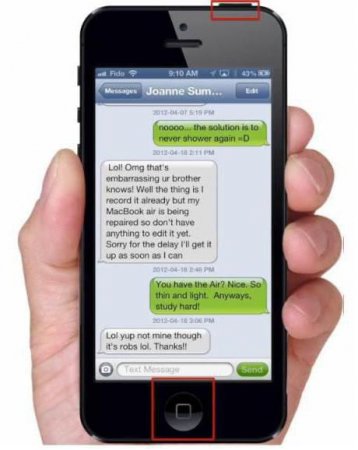
Інструкція, як на "Айфоні" зробити скріншот
Стаття, в якій поміщена інструкція, як на "Айфоні" зробити скріншот. Короткий посібник зі створення знімків екрану.

Що таке скріншот і навіщо він потрібен
Досить часто відвідуючи різні форуми, присвячені вирішенню різних проблем, пов'язаних з роботою комп'ютера або його окремих компонентів, можна

Як зробити скрін з екрану?
Деколи користувачам необхідно зберегти зображення на екрані. Як це здійснити? Всі сучасні операційні системи дозволяє зробити скріншот (знімок
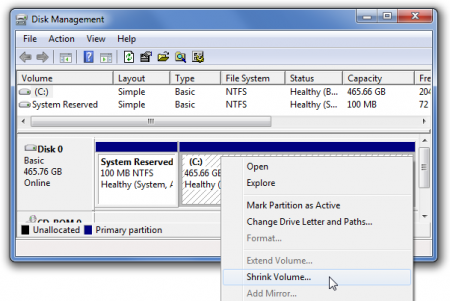
Як об'єднати розділи жорсткого диска: посібник для тих, кому непросто
Прямо зараз вам будуть надані необхідні рекомендації, що стосуються питань про те, як об'єднати розділи жорсткого диска і що саме потрібно для того,